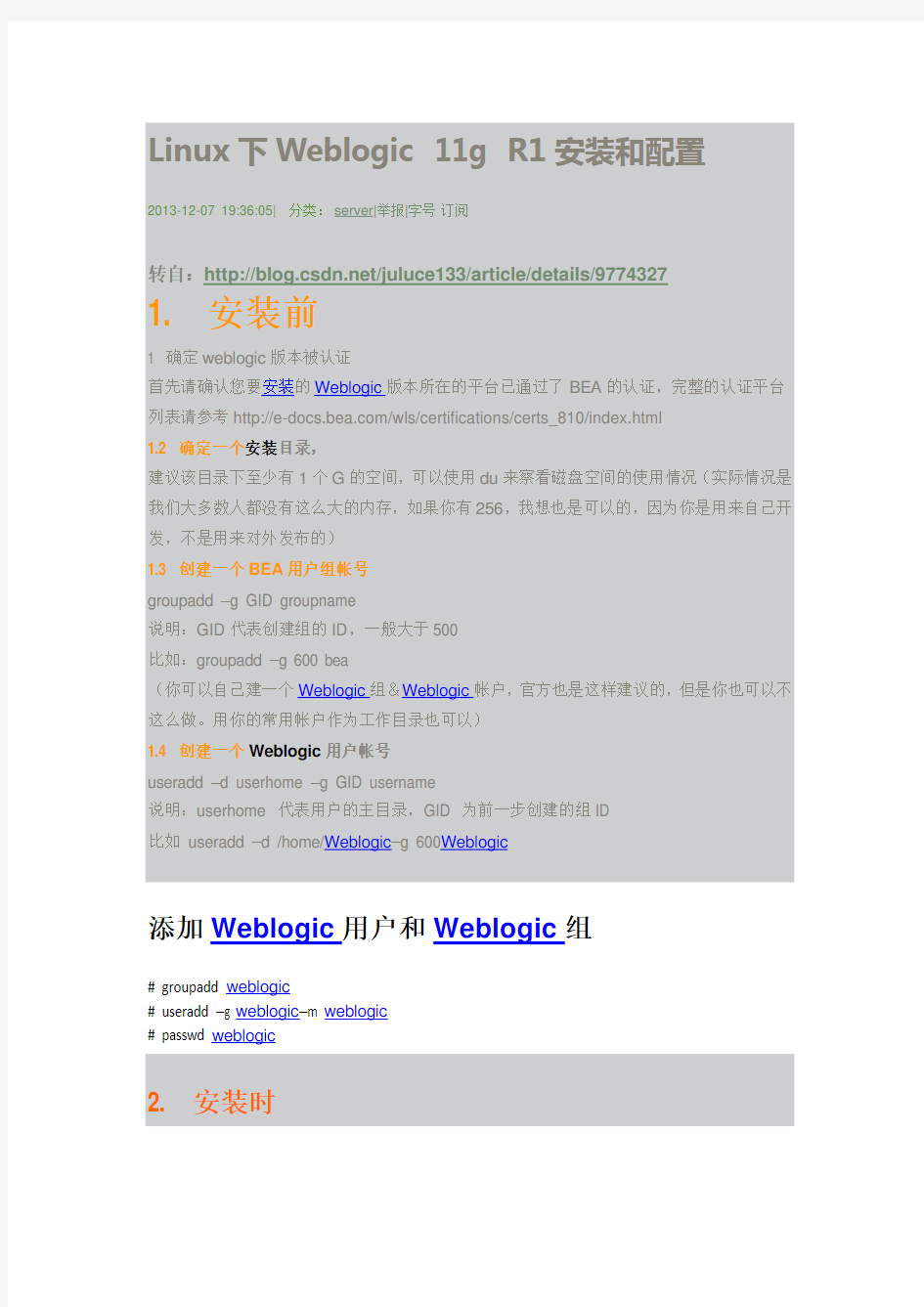
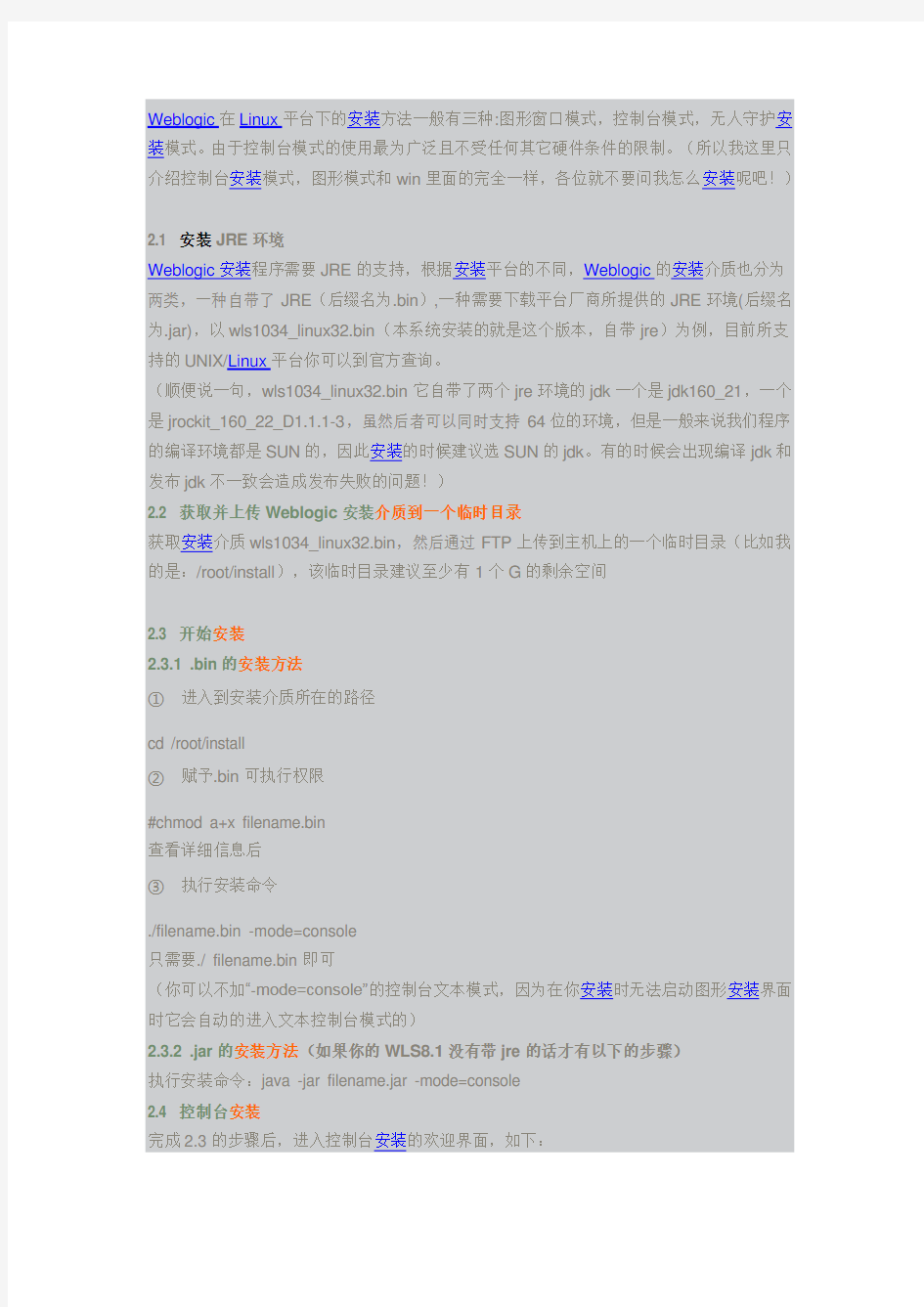
Linux下Weblogic 11g R1安装和配置
2013-12-07 19:36:05| 分类:server|举报|字号订阅
转自:https://www.doczj.com/doc/fd12639847.html,/juluce133/article/details/9774327
1. 安装前
1 确定weblogic版本被认证
首先请确认您要安装的Weblogic版本所在的平台已通过了BEA的认证,完整的认证平台列表请参考https://www.doczj.com/doc/fd12639847.html,/wls/certifications/certs_810/index.html
1.2 确定一个安装目录,
建议该目录下至少有1个G的空间,可以使用du来察看磁盘空间的使用情况(实际情况是我们大多数人都没有这么大的内存,如果你有256,我想也是可以的,因为你是用来自己开发,不是用来对外发布的)
1.3 创建一个BEA用户组帐号
groupadd –g GID groupname
说明:GID代表创建组的ID,一般大于500
比如:groupadd –g 600 bea
(你可以自己建一个Weblogic组&Weblogic帐户,官方也是这样建议的,但是你也可以不这么做。用你的常用帐户作为工作目录也可以)
1.4 创建一个Weblogic用户帐号
useradd –d userhome –g GID username
说明:userhome 代表用户的主目录,GID 为前一步创建的组ID
比如useradd –d /home/Weblogic–g 600Weblogic
添加Weblogic用户和Weblogic组
# groupadd weblogic
# useradd –g weblogic–m weblogic
# passwd weblogic
2. 安装时
Weblogic在Linux平台下的安装方法一般有三种:图形窗口模式,控制台模式,无人守护安装模式。由于控制台模式的使用最为广泛且不受任何其它硬件条件的限制。(所以我这里只介绍控制台安装模式,图形模式和win里面的完全一样,各位就不要问我怎么安装呢吧!)
2.1 安装JRE环境
Weblogic安装程序需要JRE的支持,根据安装平台的不同,Weblogic的安装介质也分为两类,一种自带了JRE(后缀名为.bin),一种需要下载平台厂商所提供的JRE环境(后缀名为.jar),以wls1034_linux32.bin(本系统安装的就是这个版本,自带jre)为例,目前所支持的UNIX/Linux平台你可以到官方查询。
(顺便说一句,wls1034_linux32.bin它自带了两个jre环境的jdk一个是jdk160_21,一个是jrockit_160_22_D1.1.1-3,虽然后者可以同时支持64位的环境,但是一般来说我们程序的编译环境都是SUN的,因此安装的时候建议选SUN的jdk。有的时候会出现编译jdk和发布jdk不一致会造成发布失败的问题!)
2.2 获取并上传Weblogic安装介质到一个临时目录
获取安装介质wls1034_linux32.bin,然后通过FTP上传到主机上的一个临时目录(比如我的是:/root/install),该临时目录建议至少有1个G的剩余空间
2.3 开始安装
2.3.1 .bin的安装方法
①进入到安装介质所在的路径
cd /root/install
②赋予.bin可执行权限
#chmod a+x filename.bin
查看详细信息后
③执行安装命令
./filename.bin -mode=console
只需要./ filename.bin即可
(你可以不加“-mode=console”的控制台文本模式,因为在你安装时无法启动图形安装界面时它会自动的进入文本控制台模式的)
2.3.2 .jar的安装方法(如果你的WLS8.1没有带jre的话才有以下的步骤)
执行安装命令:java -jar filename.jar -mode=console
2.4 控制台安装
完成2.3的步骤后,进入控制台安装的欢迎界面,如下:
以下步骤均为root登录状态下进行执行。 一、卸载JDK Linux会自带JDK,如果不使用自带版本的话需要卸载。 1、卸载系统自带的jdk版本 查看自带的jdk #rpm -qa | grep gcj 看到如下信息: libgcj-4.1.2-44.el5 java-1.4.2-gcj-compat-1.4.2.0-40jpp.115 使用rpm -e --nodeps 命令删除上面查找的内容: #rpm -e --nodeps java-1.4.2-gcj-compat-1.4.2.0-40jpp.115 2、卸载rpm安装的jkd版本 查看安装的jdk: #rpm -qa|grep jdk 看到如下信息: jdk-1.6.0_07-fcs 卸载: #rpm -e --nodeps jdk-1.6.0_07-fcs 二、安装jdk 首先到sun官网下载安装包,下面是最新的,已经更新到6u17了 https://www.doczj.com/doc/fd12639847.html,/javase/downloads/index.jsp 如果希望找以前的版本,到下面的地址可以找到 https://www.doczj.com/doc/fd12639847.html,/products/archive/ 有jdk-6u7-linux-i586-rpm.bin和jdk-6u7-linux-i586.bin两种版本 这两种版本有什么区别?其中的rpm代表什么意思? bin是二进制包,而rpm是redhat package 就是红帽的标准安装包 区别就是rpm安装的时候给你自动配置,一般都是lib安装到/usr/lib bin安装到/usr/bin
下边,就算不是,在/usr/bin下也要建立一个软连接。 而二进制包你可以手动配置,像我这样的初学者就不要用bin包了 建议下载:jdk-6u7-linux-i586-rpm.bin 然后将安装文件放到:/usr/java目录下,修改权限,命令如下(需先用cd命令切换到相应目录下): # chmod u+x ./jdk-6u7-linux-i586-rpm.bin 执行文件的安装: # ./jdk-6u7-linux-i586-rpm.bin 这时会有一段Sun的协议,敲几次空格键,当询问是否同意的时候,敲yes就可以了。三、配置环境变量 将tomcat免安装版复制到usr/local下 修改/etc/profile文件,在该文件最后加上 #set java environment export JAVA_HOME=/usr/java/jdk1.6.0_7 export CATALINA_BASE=/usr/local/tomcat export CATALINA_HOME=/usr/local/tomcat export PATH=$PATH:$JAVA_HOME/bin:$PATH:$CATALINA_HOME/bin export CLASSPATH=$CLASSPATH:$JAVA_HOME/lib:$JAVA_HOME/bin 保存 四、测试JDK是否安装成功 输入如下命令 # java -version 出现版本号即为安装成功 java version "1.6.0_07" Java(TM) SE Runtime Environment (build 1.6.0_07-b06) Java HotSpot(TM) Client VM (build 10.0-b23, mixed mode, sharing) 五、启动tomcat 为.sh文件赋执行权限 # chmod 755 *.sh 然后输入# catalina.sh run启动即可。
NFS参数配置详细说明 1、NFS概述 NFS:Network file system,网络文件系统; 由sun公司1984年推出,用来在网络中的多台计算机间实现资源共享(包括象文件或cd-rom); 设计的目的是:实现在不同系统间交互使用,所以它的通信协议采用与主机和操作系统无关的技术; NFS Server可以看作是File Server,它可以让你的PC通过网络将远端得NFS SERVER共享出来的档案MOUNT到自己的系统中,在CLIENT看来使用NFS的远端文件就象是在使用本地文件一样; NFS协议从诞生到现在有多个版本:NFS V2(rfc1094),NFS V3(rfc1813)(最新的版本是V4(rfc3010); 如何查看nfs当前的版本: rpm -qi portmap rpm -qi nfs-utils NFS服务器的安装: 可以由多种安装方法: ----在安装linux系统时选择安装nfs服务对应的组件;(多数linux发行版本默认安装) ----安装nfs的rpm套件包(手动安装) rpm -ivh rpm包 需要5个RPM包。 setup-*:共享NFS目录在/etc/exports中定义(linux默认都安装) initscripts-*:包括引导过程中装载网络目录的基本脚本(linux默认都安装) nfs-utils-*:包括基本的NFS命令与监控程序 portmap-*:支持安全NFS RPC服务的连接 quota-*:网络上共享的目录配额,包括rpc.rquotad (这个包不是必须的) ----也可以去下载nfs的源代码包,进行编译安装; RPC(Remote Procedure call) NFS本身是没有提供信息传输的协议和功能的,但NFS却能让我们通过网络进行资料的分享,这是因为NFS使用了一些其它的传输协议。而这些传输协议用到这个RPC功能的。可以说NFS本身就是使用RPC的一个程序。或者说NFS也是一个RPC SERVER.所以只要用到NFS的地方都要启动RPC服务,不论是NFS SERVER或者NFS CLIENT。这样SERVER和CLIENT才能通过RPC来实现PROGRAM PORT的对应。可以这么理解RPC和NFS的关系:NFS是一个文件系统,而RPC是负责负责信息的传输。 nfs在系统中的后台守护进程: nfs nfs服务需要启动的其他进程: rpc.nfsd:接收从远程系统发来的NFS请求,并将这些请求转化为本地文件系统请求;rpc.mountd:执行被请求的文件系统的挂接和卸载操作; rpc.portmapper:将远程请求映射到正确的NFS守护程序; rpc.statd:在远程主机重启时,提供加锁服务; rpc.quotaed:提供硬盘容量的管理能力,磁盘限额; rpcinfo -p 可以查看所要的守护进程时候正常运行; ps -ef | grep nfsd
1.先准备好jdk ,制作iso 映像文件。 jdk 下载: https://www.doczj.com/doc/fd12639847.html,/technetwork/java/javase/downloads /java-se-jdk-7-download-432154.html 2.在虚拟机中设置加载光驱iso 文件。(注意要启动光驱) 3.进入客户机系统,使用命令mount /mnt/cdrom 加载光驱到cdrom ,在使用cp 命令将cdrom 中的jdk 文件复制到home 文件夹中,用命令./jdk1.6.0_34运行即可。 1.修改/etc/profile 文件
如果你的计算机仅仅作为开发使用时推荐使用这种方法,因为所有用户的shell 都有权使用这些环境变量,但可能会给系统带来安全性问题。 (1)用文本编辑器打开/etc/profile (2)在profile 文件末尾加入: JAVA_HOME=/usr/share/jdk1.5.0_05 PATH=$JAVA_HOME/bin:$PATH CLASSPATH=.:$JAVA_HOME/lib/dt.jar:$JAVA_HOM E/lib/tools.jar export JAVA_HOME export PATH export CLASSPATH (3)重新登录 注解: a. 你要将 /usr/share/jdk1.5.0_05jdk 改为你的jdk 安装目录 等同于CLASSPATH=.:$JAVA_HOM E/jre/lib/rt.jar
b. linux下用冒号“:”来分隔路径 c. $PATH / $CLASSPATH / $JAVA_HOME 是用来引用原来的环境变量的值,在设置环境变量时特别要注意不能把原来的值给覆盖掉了,这是一种常见的错误。 d. CLASSPATH中当前目录“.”不能丢,把当前目录丢掉也是常见的错误。 e. export是把这三个变量导出为全局变量。 f. 大小写必须严格区分。 2. 修改.bashrc文件 这种方法更为安全,它可以把使用这些环境变量的权限控制到用户级别,如果你需要给某个用户权限使用这些环境变量,你只需要修改其个人用户主目录下的.bashrc文件就可以了。 (1)用文本编辑器打开用户目录下的.bashrc文件 (2)在.bashrc文件末尾加入: set JAVA_HOME=/usr/share/jdk1.5.0_05 export JAVA_HOME set PATH=$JAVA_HOME/bin:$PATH
Linux系统上安装Java环境指南Java_Linux_Install_Guide 2012-05-09 修订记录
目录Content 概述 (3) 达梦数据库的安装 (3) 原Linux系统中JDK的卸载 (8) 安装新的的JDK (11)
一、概述 1、介绍 请以root用户在系统桌面上运行终端。 2、用到的工具 1)用于在win和Linux之间FTP 2)Linux版本(麒麟系统): 3)达梦数据库DMDBMS: 4)JDK : 二、安装达梦数据库的(DMDBMS) 1、准备工作: 用File Zilla工具把达梦数据库、JDK等上传到目的 Linux中,建议新建一个文件夹,以便后期维护; 2、安装达梦数据库 第一步:检查系统资源限制。使用命令ulimit –a。如下图:
需要注意的有4个选项: ①data seg size(kbytes,-d),建议设置为1048576(1G)或unlimited(无限制)。 ②file size(blocks,-f),建议用户设置为unlimited(无限制)。 ③open file(-n),建议设置为65536以上或unlimited(无限制)。 ④virtual memory(kbytes,-v),建议设置为1048576(1G)或unlimited(无限制)。修改其大小的方法以open file为例:ulimit –n 65536。或者到/etc/profile里添加这句话。 第二步:安装,如果没有执行权限,请赋予文件X 权限,执行下面步骤前请回到Linux X Window 界面,不要在SSH这样的远程工具上操作,因为要弹出界面操作。 #tar -zxvf dm7_noeky6.tar.gz #cd dm7_neoky6 #chmod 777 DMInstall.bin #./DMInstall.bin *** 赋予执行权限命令:chmod u+x 或者chmod 777 可能会报错“tmp目录不够600M”,此时需要对/tmp目录进行扩容(具体方法上网查阅)。或者更换安装目录,操作如下: DM_INSTALL_TMPDIR=/opt/tmp Export DM_INSTALL_TMPDIR 注意:目录可以自己更改,但是前提是需有足够空间。 查看空间大小命令是:df –h /tmp 第二步:配置DMDBMS,上面的命令等待数秒后会弹出图形界面,见下图 因为我的是英文环境,所以弹出,
概述 NFS(Network File System)是一种分布式文件系统,允许网络中的安装不同操作系统的计算机间共享文件和外设,所以它的通讯协定设计与主机及作业系统无关. 它是由SUN公司于1984年推出,使得可以本地机一样的使用另一台联网计算机的文件和外设。NFS在文件传送或信息传送过程中依赖于RPC协议。NFS 的当前版本是V4(RFC3010) RPC, 远程过程调用(remote procedure call) 是能使客户端执行其他系统中程序的一种机制。由于使用RPC 的程序不必了解支持通信的网络协议的情况,因此RPC 提高了程序的互操作性。常用于分布式客户端/服务器模型,发出请求的程序是客户程序,而提供服务的程序是服务器。 1.安装NFS Debian/Ubuntu上默认是没有安装NFS服务器的,首先要安装NFS服务程序:$ sudo apt-get install nfs-kernel-server (安装nfs-kernel-server时,apt会自动安装nfs-common和portmap) 这样,宿主机就相当于NFS Server。 同样地,目标系统作为NFS的客户端,需要安装NFS客户端程序。如果是Debian/Ubuntu系统,则需要安装nfs-common。 $ sudo apt-get install nfs-common nfs-common和nfs-kernel-server都依赖于portmap! 2.配置NFS 配置portmap 方法1: 编辑/etc/default/portmap, 将-i 127.0.0.1 去掉. 方法2: $ sudo dpkg-reconfigure portmap , 对Should portmap be bound to the loopback address? 选N. 配置/etc/hosts.deny (禁止任何host(主机)能和你的NFS服务器进行NFS连接),加入: ### NFS DAEMONS portmap:ALL
前言 在前面,描述了一下由三个Linux组建的虚拟网,每个机子都是固定IP,且与互相连接,并分别与外网相联,IP地址分别为:192.168.137.200,192.168.137.201,192.168.137.203,一个是master,两个slave,网组建好之后,开始安装JDK,我安装的是JDK1.7.0_10,从https://www.doczj.com/doc/fd12639847.html,上面下载Linux版的JDK,开始我使用RPM方式,安装,木有成功,我使用tar格式的安装,我是64位机,所以下载jdk-7u10-linux-x64.tar.gz这个版本,我使用Linux 的工具为xshell和xftp,通过xftp将JDK上传到虚拟里面,我上传的路径是home,进入目录/home中,使用命令tar –zxvf jdk-7u10-linux-x64.tar.gz解压,会在/home下生成jdk1.7.0_10的文件夹,这个就是jdk的安装路径,当然你也可以将它解压到其它目录下,接下来配置环境变量,使用vi /etc/profile命令打开编辑文件,在文件最后添加以下代码 export JAVA_HOME=/home/jdk1.7.0_10 export PATH=$JAVA_HOME/bin:$PATH export CLASSPATH=.:$JAVA_HOME/lib/dt.jar:$JAVA_HOME/lib/tools.jar 保存并退出, 使用source /etc/profile命令使其立即生效 然后使用java –version命令,查看是否安装成功,成功的话显示以下内容 [root@wds home]# java -version java version "1.7.0_10" Java(TM) SE Runtime Environment (build 1.7.0_10-b18) Java HotSpot(TM) 64-Bit Server VM (build 23.6-b04, mixed mode)
linux配置nfs步骤及心得 2014-05-28 22:50 25794人阅读评论(1) 收藏举报分类: 嵌入式linux(28) 版权声明:本文为博主原创文章,未经博主允许不得转载。 这节我们介绍NFS的相关概念,以及如何配置NFS和在客户端中查看NFS。 NFS的配置过程很简单。在服务器端中编辑/etc/exports文件,添加如下内容: /home/nfs-share 192.168.1.122 *(rw,sync) 第一项是要共享的目录,后者为共享的配置参数一般为: *(rw,sync,no_root_squash,no_all_squash,no_subtree_check) 然后开启NFS和portmap服务: /etc/init.d/nfs start //用service nfs start也可以 /etc/init.d/portmap start //用service portmap stasrt也可以 在centos6.5中portmap已经改为rpcbind 在客户端,用mount –t nfs 192.168.123:/home/nfs-share /home/remote_file挂载服务器端的共享目录到本地的/home/remote-file挂载点,然后我们就可以在客户端上应用到远程 主机上的/home/nfs-share目录了。想要系统在开机时自动挂载,修改/etc/fstab文件,把NFS服务器的共享目录添加进去就可以了,这个不用多说。 如何知道远程主机上的共享目录情况呢?使用showmount命令,这个命令需要root权限。它有三个选项(记住这三个选项代表的含义: showmount –a IP 显示指定NFS服务器的客户端以及服务器端在客户端的挂载点 showmount –d IP 显示指定NFS服务器在客户端的挂载点 showmount –e IP 显示指定NFS服务器上的共享目录列表(或者叫输出列表) 我们输入命令showmount –a 192.168.1.123: 图片客户端中出现的mount clntudp_create: RPC: Program not registered错误是怎么回事?噢,我刚才重启了一下服务器端,重启后NFS服务没有开启。 我们开启服务器端的NFS服务,再从客户端上查看一下NFS服务器的情况:
RedHat linux 7虚拟化环境集群安装精简手册 1、前期准备 挂载磁盘 /* 通过制作iso,方便后续安装动作,在知识库中应形成iso镜像体系*/ dd if=/dev/sr0 of=/app/rh71.iso mount -o loop /app/rh71.iso /mnt 挂载制作的iso mount -loop /dev/sr0 /mnt 查看少什么包 /* 如果想要是用vgscan指令,系统至少需要安装lvm2包,这个从安装好的系统上查*/ [root@jttldb1 host5]# rpm -qf /sbin/vgscan lvm2-2.02.83-3.el6.x86_64 常用包安装 net-tools (ifconfig等用) yum -y install nautilus-open-terminal(右键添加terminal) 配置yum /* 根据具体挂载的路径和版本调整*/ 建立文件/etc/yum.repos.d/mycdrom.repo [Base] name=RHEL baseurl= enabled=1 gpgcheck=0 [Cluster] name=RHEL baseurl=addons/HighAvailability enabled=1 gpgcheck=0
配置ip IPADDR=10.88.89.100 GATEWAY=10.88.89.1 NETMASK=255.255.255.0 ONBOOT=yes 单网卡配置多ip ifconfig team0:0 10.88.89.101 netmask 255.255.255.0 (临时添加一个ip,重启后消失,如果想永久拥有,需要配置ifcfg-ens32:0 文件) 临时文件取消:ifconfig ens32:0 down 网卡绑定 1)创建组接口(会生产一个ifcfg-team0) nmcli con add type team con-name team0 ifname team0 config '{"runner":{"name":"activebackup"}}' nmcli con del team0 (删除绑定team) 2)查看组接口配置 nmcli con show 3)给组接口添加设备 nmcli con add type team-slave con-name team0-port1 ifname enp11s0f0 master team0 nmcli con add type team-slave con-name team0-port2 ifname enp16s0f0 master team0 nmcli con mod type team-slave con-name team0-port2 ifname enp16s0f0 master team0 4)配置ip [root@jttldb2 network-scripts]# more ifcfg-team0 DEVICE=team0 DEVICETYPE=Team TEAM_CONFIG="{\"runner\":{\"name\":\"activebackup\"}}" BOOTPROTO=none IPADDR=10.88.89.100 PREFIX=25 GATEWAY=10.88.89.1 DEFROUTE=yes IPV4_FAILURE_FATAL=yes IPV6INIT=yes IPV6_AUTOCONF=yes IPV6_DEFROUTE=yes
Linux下安装JDK及其配置环境变量步骤:(我的环境centos6.5,用户名:zhang) 1.下载jdk,(我这里下载的jdk8)默认在/home/zhang/下载/ 这个目录下。 注意:a.这里的zhang是你登录的用户名 b.使用火狐浏览器下载,下载完成后,右键》打开所在文件夹,点击文件>打开位置.可以查看文件位置。 2.右键打开终端,如果显示$表示当前为普通用户,输入命令su root回车,再输入密码(安装时的密码),切换到超级管理用户root。 a.输入cd /home/zhang/下载/ 进入下载目录,再输入ls命令,列出此目录下文件,可以看到jdk-8u121-linux-x64.tar.gz刚刚下载的压缩文件 b.输入命令:cp jdk-8u121-linux-x64.tar.gz /usr/tmp 把文件拷贝到/usr/tmp目录下。以免中文目录引起莫名问题 3.解压压缩文件: a.在/usr/tmp目录下 b.命令:tar -xzf all.tar.gz -C 文件目录; c.tar -xzf jdk-8u121-linux-x64.tar.gz -C /usr/share 回车。把文件解压到/usr/share目录下 也可以解压到其他目录下,不过你可以看到在share目录下有很多安装的文件目录,有点儿类似windows中的programe files目录 ******--------配置java环境变量:-------************ 1.我们这里解压后的jdk目录为/usr/share/jdk1.8.0_121 2.可以先在终端中输入javac回车,会提示不是命令,说明没有配置环境变量。 3.使用命令vim /etc/profile回车打开编辑配置文件 4.上下光标到文件最后一行,键入o,快捷键,进入插入模式并定位到文件最后一行。 输入如下内容: export JAVA_HOME=/usr/share/jdk1.8.0_121 export PATH=$JAVA_HOME/bin:$PATH export CLASSPATH=.:$JAVA_HOME/lib/dt.jar:$JAVA_HOME/lib/tools.jar 然后esc,输入:冒号。输入wq回车,保存并退出。 5.注销当前登录系统的用户,再次登录系统,打开终端,输入javac,输出一堆命令说明,成功! **********-----JDK的使用测试------********** 1.命令cd /home/zhang/ 回车,进入目录 2.命令mkdir workspace回车,创建一个新目录workspace,命令cd workspace进入 3.命令cat>Test.java回车 输入public class Test{ public static void main(String[] args){ System.out.println("Hello,Java!"); } } Ctrl+D快捷键保存并退出
Linux NFS服务器的安装与配置 cpw806@qq. 网上看到一篇有关nfs服务器安装与配置的文章觉得非常不错所以就收藏了起来,鉴于有很多时候收藏的网页过段时间就会莫名的找不到了,所以决定全盘拷贝存档。对原作者表示感谢。本文来 源.cnblogs./mchina/archive/2013/01/03/2840040.html 一、NFS服务简介 NFS 是Network File System的缩写,即网络文件系统。一种使用于分散式文件系统的协定,由Sun公司开发,于1984年向外公布。功能是通过网络让不同的机器、不同的操作系统能够彼此分享个别的数据,让应用程序在客户端通过网络访问位于服务器磁盘中的数据,是在类Unix系统间实现磁盘文件共享的一种方法。 NFS 的基本原则是“容许不同的客户端及服务端通过一组RPC分享相同的文件系统”,它是独立于操作系统,容许不同硬件及操作系统的系统共同进行文件的分享。 NFS在文件传送或信息传送过程中依赖于RPC协议。RPC,远程过程调用(Remote Procedure Call) 是能使客户端执行其他系统中程序的一种机制。NFS本身是没有提供信息传输的协议和功能的,但NFS却能让我们通过网络进行资料的分享,这是因为NFS使用了一些其它的传输协议。而这些传输协议用到这个RPC功能的。可以说NFS本身就是使用RPC 的一个程序。或者说NFS也是一个RPC SERVER。所以只要用到NFS的地方都要启动RPC 服务,不论是NFS SERVER或者NFS CLIENT。这样SERVER和CLIENT才能通过RPC来实现PROGRAM PORT的对应。可以这么理解RPC和NFS的关系:NFS是一个文件系统,而RPC 是负责负责信息的传输。 二、系统环境 系统平台:CentOS release 5.6 (Final) NFS Server IP:192.168.1.108 防火墙已关闭/iptables: Firewall is not running. SELINUX=disabled 三、安装NFS服务 NFS的安装是非常简单的,只需要两个软件包即可,而且在通常情况下,是作为系统的默认包安装的。
操作系统安装 服务器推荐配置: CPU: Intel Xeon 3.2G 或以上 内存: 1G 或以上 网卡:100M 或1000M(视系统规模) 硬盘:73.4G 以上(视存储规模) 说明:此文档是REDHAT企业版AS4.0为基准的,REDHAT 9.0的安装也可以参考,只是选择安装包是不相同的。) 使用REDHAT AS4 光盘(4 碟装)。光盘版本号为:2.6.9-5和2.6.9-34,上述版本可按照下面方式安装。 设制BIOS 中的启动顺序,使计算机优先从cd-rom 启动。 打开计算机,把CD1 放入光驱,安装启动画面有多种选择, 直接回车,到下图 用TAB键切换到Skip回车 点击Next, 选择语言,如下图。
点击Next,配置键盘(默认),如下图。 点击Next,开始配置鼠标(默认),如下。 点击Next,分区格式选Manually partition with disk druid,如下图。 点击Next,开始分区。如下图。
如果此机器有两块或两块以上硬盘的话,会在图8 中显示出来例如hda 和hdc,那么注意要给在某个硬盘上(举例 说明,比如硬盘hda)创建分区时,点击new,在下一图形界面中,会提示有两块硬盘,此时必须打勾只选中需 要在上面创建分区的那块硬盘(例子中应该是hda),也就是说把另一块硬盘(例子中应该是hdc)前面的钩去掉。 对于只有一块硬盘的安装过程来说,只需按正常步骤就可以。 我们假设这台计算机中只有一块硬盘。一般使用IDE 硬盘时设备名为/dev/had(如果我们使用的是一个SCSI 硬盘,它的设备文件名为/dev/sda) 请注意。安装Linux 系统只要一个交换分区(swap)和一个根分区(/),一般情况下,根分区为10G 左右,如果还有剩余空间,那么再创建新分区,映射为(/xfmdata)做为存储分区吧。 点击new 按钮创建一个swap 分区,swap 分区大小选本机内存大小的2 倍,但不要超过1024M. FileSystem Type 选swap,一般分为512M 左右,如下图。 点击OK,配置好SWAP 分区,如下图。
◆1、安装JDK的步骤如下: 1)下载j2sdk ,如jdk-6u20-linux-i586.rpm 2)在终端中转到jdk-6u20-linux-i586.rpm所在的目录,输入命令 #chmod +755 jdk-6u20-linux-i586.rpm//添加执行的权限。 3)执行命令 #chmod +755 jdk-6u20-linux-i586.rpm;//给jdk-6u20-linux-i586.rpm添加执行的权限。 4)执行命令 #rpm –ivh jdk-6u20-linux-i586.rpm ; //安装jdk。 5)安装界面会出现授权协议,按Enter键接受,把jdk安装在/usr/java/jdk1.6.0_20。 6)设置环境变量,在 /etc/profile中加入如下内容(可以使用vi进行编辑profile): JAVA_HOME=/usr/java/jdk1.6.0_20;//下划线处根据实际情况; CLASSPATH=$JAVA_HOME/lib:$JAVA_HOME/jre/lib PATH=$PATH:$JAVA_HOME/bin:$JAVA_HOME/jre/bin export PATH CLASSPATH JAVA_HOME 8)在终端执行命令java –version,jdk的版本为jdk1.6.0_20则表示jdk已成功安装。 ◆2、安装Tomcat 1)下载apache-tomcat-6.0.26.tar 2)#tar -zxvf apache-tomcat-6.0.26.tar ;//解压 3)#cp -R apache-tomcat-6.0.26 /usr/local/tomcat ;//拷贝apache-tomcat-6.0.10到/usr/local/下并重命名为tomcat 4) /usr/local/tomcat/bin/startup.sh; //启动tomcat 显示 Using CATALINA_BASE: /usr/local/tomcat
NFS 服务器配置 1.1.1 NFS简介 NFS由SUN公司开发,目前已经成为文件服务的一种标准(RFC1904,RFC1813)。其最大功能是可以通过网络让不同操作系统的计算机可以共享数据,所以也可以将其看做是一台文件服务器,如图1-1所示。NFS提供了除Samba之外,Windows与Linux及UNIX与Linux之间通信的方法。 客户端PC可以挂载NFS服务器所提供的目录并且挂载之后这个目录看起来如同本地的磁盘分区一样,可以使用cp、cd、mv、rm及df等与磁盘相关的命令。NFS有属于自己的协议与使用的端口号,但是在传送资料或者其他相关信息时候,NFS服务器使用一个称为"远程过程调用"(Remote Procedure Call,RPC)的协议来协助NFS 服务器本身的运行。 1.1.2 为何使用NFS NFS的目标是使计算机共享资源,在其发展过程中(即20世纪80年代),计算机工业飞速发展,廉价CPU 及客户端/服务器技术促进了分布式计算环境的发展。然而当处理器价格下降时,大容量的存储系统相对而言价格仍居高不下。因此必须采用某种机制在充分发挥单个处理器性能的同时使计算机可共享存储资源和数据,于是NFS应运而生。 1.1.3 NFS协议 使用NFS,客户端可以透明地访问服务器中的文件系统,这不同于提供文件传输的FTP协议。FTP会产生文件一个完整的副本;NFS只访问一个进程引用文件部分,并且一个目的就是使得这种访问透明。这就意味着任何能够访问一个本地文件的客户端程序不需要做任何修改,就应该能够访问一个NFS文件。 NFS是一个使用SunRPC构造的客户端/服务器应用程序,其客户端通过向一台NFS服务器发送RPC请求来访问其中的文件。尽管这一工作可以使用一般的用户进程来实现,即NFS客户端可以是一个用户进程,对服务器进行显式调用,而服务器也可以是一个用户进程。因为两个理由,NFS一般不这样实现。首先访问一个NFS文件必须对客户端透明,因此NFS的客户端调用是由客户端操作系统代表用户进程来完成的;其次,出于效率的考虑,NFS服务器在服务器操作系统中实现。如果NFS服务器是一个用户进程,每个客户端请求和服务器应答(包括读和写的数据)将不得不在内核和用户进程之间进行切换,这个代价太大。第3版的NFS协议在1993年发布,图1-2所示为一个NFS客户端和一台NFS服务器的典型结构。 (1)访问一个本地文件还是一个NFS文件对于客户端来说是透明的,当文件被打开时,由内核决定这一点。文件被打开之后,内核将本地文件的所有引用传递给名为"本地文件访问"的框中,而将一个NFS文件的所有引用传递给名为"NFS客户端"的框中。 (2)NFS客户端通过其TCP/IP模块向NFS服务器发送RPC请求,NFS主要使用UDP,最新的实现也可以使用TCP。 (3)NFS服务器在端口2049接收作为UDP数据包的客户端请求,尽管NFS可以被实现为使用端口映射器,允许服务器使用一个临时端口,但是大多数实现都是直接指定UDP端口2049。 (4)当NFS服务器收到一个客户端请求时,它将这个请求传递给本地文件访问例程,然后访问服务器主机上的一个本地的磁盘文件。 (5)NFS服务器需要花一定的时间来处理一个客户端的请求,访问本地文件系统一般也需要一部分时间。在这段时间间隔内,服务器不应该阻止其他客户端请求。为了实现这一功能,大多数的NFS服务器都是多线程的--服务器的内核中实际上有多个NFS服务器在NFS本身的加锁管理程序中运行,具体实现依赖于不同的操作系统。既然大多数UNIX内核不是多线程的,一个共同的技术就是启动一个用户进程(常被称为"nfsd")的多个实例。这个实例执行一个系统调用,使其作为一个内核进程保留在操作系统的内核中。 (6)在客户端主机上,NFS客户端需要花一定的时间来处理一个用户进程的请求。NFS客户端向服务器主机发出一个RPC调用,然后等待服务器的应答。为了给使用NFS的客户端主机上的用户进程提供更多的并发性,在客户端内核中一般运行着多个NFS客户端,同样具体实现也依赖于操作系统。 3. 安装 3.1 环境描述: 网络环境: NFS server: 192.168.102.47 NFS client: 192.168.102.15
Linux下JDK的安装及配置 (20111117by石头2o11) 由于CentOS自带openjdk,在此操作系统下安装oracle等需要jdk环境的时候,需要进行一些必要的配置,现将方法列出如下:(以下方法已在centos6.0上验证成功) 一. 下载jdk1.6.0_29 for linux 到sun的主页https://www.doczj.com/doc/fd12639847.html,/technetwork/java/javase/downloads/ jdk-6u29-download-513648.html 下载jdk安装文件jdk-6u29-linux-i586-rpm.bin 二. 解压安装jdk 在shell终端下进入jdk-6u29-linux-i586-rpm.bin文件所在目录,执行命令 ./jdk-6u29-linux-i586-rpm.bin之后会在当前目录下生成一些rpm包,执行rpm -ivh jdk-6u29-linux-i586.rpm 将安装jdk1.6.0_29 到/usr/java目录 三. 配置环境变量 Vim /etc/profile文件,在最后添加如下几行 export JAVA_HOME=/usr/java/jdk1.6.0_29 export PATH=$PATH:$JAVA_HOME/bin export CLASSPATH=.:$JAVA_HOME/jre/lib:$JAVA_HOME/lib:$JAVA_HOME/lib/tools.jar 四.配置符号连接 删除原有符号连接 #rm -rf /usr/bin/java #rm -rf /usr/bin/javac 创建新符号连接 #ln -s /usr/java/jdk1.6.0_29/bin/java /usr/bin/java #ln -s /usr/java/jdk1.6.0_29/bin/javac /usr/bin/javac 可使用java -version命令查看是否创建成功*(如下则正确)
前言: 1,NFS与samba有什么区别? (1)NFS基于RPC协议,samba应用SMB协议。 (2)NFS(Network File System)主要用在UNIX/LINUX操作系统之间共享文件,Samba即可以用在unix/linux操作系统之间,也可以用在unix/linux与微软的操作系统(windows)之间。经过google看到现在windows 7支持NFS了,但是中文会乱码,不支持UTF-8。 我知道的就这么多。 2,为什么NFS需要使用RPC协议? 因为 NFS 用来传输的端口是随机选择小于 1024 以下的端口来使用的,这样就使的客户端不知道服务端使用哪个端口,所以此时就得要远程过程调用 (Remote Procedure Call, RPC) 的协议来辅助。 3,RPC协议的功能及如何工作? RPC 最主要的功能就是在指定每个 NFS 功能所对应的 port number ,并且回报给客户端,让客户端可以连结到正确的端口上去。那 RPC 又是如何知道每个 NFS 的端口呢?这是因为当服务器在启动 NFS 时会随机取用数个端口,并主动的向 RPC 注册,因此 RPC 可以知道每个端口对应的 NFS 功能,然后 RPC 又是固定使用 port 111 来监听客户端的需求并回报客户端正确的端口,所以当然可以让 NFS 的启动更为轻松愉快了 4,为什么先启动RPC,后启动NFS?
因为启动NFS时,就要向RPC进行注册,如果RPC没有先启动,NFS当然就注册不成功,客户端无法获取服务端的端口号,NFS就无法正常工作。所以,RPC先于NFS启动。另外,RPC 若重新启动时,原本注册的数据会不见,因此 RPC 重新启动后,他管理的所有程序都需要重新启动以重新向 RPC 注册。 5,NFS对文件权限的控制是如何进行的?会发生哪些问题,这些问题会产生什么结果?如何解决这些问题? NFS服务器是以用户在客户端机器中的UID,与以自己的 /etc/passwd, /etc/group 来查询对应的UID进行比对,进行文件权限的控制;这样一来,就会发生以下问题: (1)用户A的UID在NFS服务器的/etc/passwd, /etc/group 中刚好存在。 那A就能访问具有相应权限的文件 (2)用户A的UID在NFS服务器的/etc/passwd, /etc/group 中不存在。 那A就变成匿名用户 (3)用户A的UID是NFS服务器上B的UID 那A就能访问B所具有权限的文件。 (4)特殊用户root如何处理 在默认的情况下,变成匿名用户。关于root ,在/etc/exports中有两个相关的设置 no_root_squash:
Linux下安装卸载JDK 作者:崔明辉 日期:2010/8/18
目录 首页〃〃〃〃〃〃〃〃〃〃〃〃〃〃〃〃〃〃〃〃〃〃〃〃〃〃〃〃〃〃〃〃〃〃〃〃〃〃〃〃〃〃〃〃〃第1页目录〃〃〃〃〃〃〃〃〃〃〃〃〃〃〃〃〃〃〃〃〃〃〃〃〃〃〃〃〃〃〃〃〃〃〃〃〃〃〃〃〃〃〃〃〃第2页配置信息〃〃〃〃〃〃〃〃〃〃〃〃〃〃〃〃〃〃〃〃〃〃〃〃〃〃〃〃〃〃〃〃〃〃〃〃〃〃〃〃〃第3页安装步骤〃〃〃〃〃〃〃〃〃〃〃〃〃〃〃〃〃〃〃〃〃〃〃〃〃〃〃〃〃〃〃〃〃〃〃〃〃〃〃〃〃第3页另附:安装jdk的另一种步骤〃〃〃〃〃〃〃〃〃〃〃〃〃〃〃〃〃〃〃〃〃〃〃第5页说明〃〃〃〃〃〃〃〃〃〃〃〃〃〃〃〃〃〃〃〃〃〃〃〃〃〃〃〃〃〃〃〃〃〃〃〃〃〃〃〃〃〃〃〃〃第7页卸载步骤〃〃〃〃〃〃〃〃〃〃〃〃〃〃〃〃〃〃〃〃〃〃〃〃〃〃〃〃〃〃〃〃〃〃〃〃〃〃〃〃〃第7页总结〃〃〃〃〃〃〃〃〃〃〃〃〃〃〃〃〃〃〃〃〃〃〃〃〃〃〃〃〃〃〃〃〃〃〃〃〃〃〃〃〃〃〃〃〃第8页本文相关〃〃〃〃〃〃〃〃〃〃〃〃〃〃〃〃〃〃〃〃〃〃〃〃〃〃〃〃〃〃〃〃〃〃〃〃〃〃〃〃〃第8页 1.linux下bin和rpm软件安装 2.环境变量相关
1配置信息 1.1系统配置信息 1.2Jdk信息 2安装步骤 2.1下载jdk 1)从官方网站下载jdk。 2)其他途径获得。 2.2扔到虚拟机的Linux系统中 1)方法一:把下载的jdk文件制作成iso文件,通过虚拟机的光驱加载。 2)方法二:通过putty等工具使用ssh连接,使用ftp上传。 2.3开始安装 1)安装前确保磁盘空间足够 2)确保机器里面的JDK文件权限足够
在安装NFS前将虚拟机设置成NAT方式,保证虚拟机能够正常上网 一NFS安装 NFS安装 在主机上安装NFS服务软件,因为Debian/Ubuntu上默认是没有安装的。 1、安装端口映射器portmap(可选) $ sudo apt-get install portmap 2、在终端提示符后键入以下命令安装NFS服务器 $ sudo apt-get install nfs-kernel-server 3、安装NFS客户端(可选) $ sudo apt-get install nfs-common 注意:nfs- kernel-server和nfs-common都依赖于portmap。另外,在一些文档中提出还需要使用apt-get来手动安装NFS的客户端nfs-common,以及端口映射器portmap,但其实这是没有必要的,因为在安装nfs-kernel-server时,apt会自动把它们安装好。 这样,宿主机就相当于NFS Server。同样地,目标系统作为NFS的客户端,需要安装NFS 客户端程序。如果是Debian/Ubuntu系统,则需要安装nfs-common(第3步)。 二.NFS配置 2.1 配置portmap $sudo dpkg-reconfigure portmap,出现“正在设定portmap”软件包设置界面,对Should portmap be bound to the loopback address?选择“否(No)”。 2.2 配置/etc/hosts.deny $Vim /etc/hosts.deny 禁止任何host(主机)能和你的NFS服务器进行NFS连接。在该文件中加入: ### NFS DAEMONS portmap:ALL lockd:ALL mountd:ALL rquotad:ALL statd:ALL 3、配置/etc/hosts.allow $vim /etc/hosts.allow 允许那些你想要的主机和你的NFS服务器建立连接。 下列步骤将允许任何IP地址以192.168.1开头的主机连接到NFS服务器上,具体要看你目标板的端口地址,也可以指定特定的IP地址。在该文件中加入: ### NFS DAEMONS portmap: 192.168.1. lockd: 192.168.1. rquotad: 192.168.1. mountd: 192.168.1. statd: 192.168.1. #此处的IP可根据自己设定的IP修改 通过/etc/hosts.deny和/etc/hosts.allow设置对portmap的访问,采用这两个配置文件有点类似"mask"的意思。先在/etc/hosts.deny中禁止所有用户对portmap的访问,再在/etc/hosts.allow 中允许某些用户对portmap的访问。 然后重启portmap daemon: $ sudo /etc/init.d/portmap restart